PS如何快速从很多图层中找到自己想要的图层?
设·集合小编 发布时间:2023-04-14 11:31:03 246次最后更新:2024-03-08 12:10:55
PS在平面设计当中是我们常用的软件,有时我们做一个作品有几十个图层甚至上百个图层,即使我们分组很详细,如果从图层一个一个去看的话,也会很吃力,今天给大家说个快速找到图层的方法,让大家从找图层的繁琐当中解脱出来。
想学习更多的“PS”教程吗?点击这里前往观看设·集合免费试听课程>>
工具/软件
硬件型号:联想ThinkPad P14s
系统版本:Windows7
所需软件:PS CS6
方法/步骤
第1步
首先打开ps软件,我用的是cs6版本

第2步
我们找到一张图片,可以是从网上下的素材,也有可能自己做的图片,或者领导客户要求我们再次修改,我们就要找到自己要修改的图层。我这里是从网上下的一张素材,首先把文件导入ps软件当中

第3步
我们仔细观察,发现图层有几十个,而且大都是鱼,命名也不好命,如果从图层当中找到自己想要的东西,一个个去找的话是很耗费精力的。
第4步
假如我们找到图中红色的鱼,也就是绿圆圈圈住的鱼,该如何去做呢,从图中当中一个一个去试,当然可以,不过很费时间的,下面我们说个简单的方法。

第5步
把鼠标放在你想要找的图层上面,这次我们放在绿圆圈圈住的地方,我们按着alt加鼠标右键。
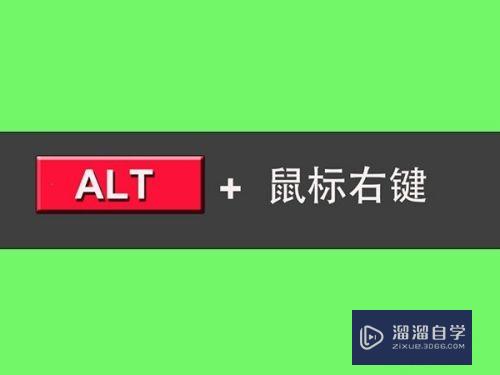
第6步
按完这个步骤,我们就找到了自己想要的图层。

- 上一篇:Photoshop中怎么制作空心文字?
- 下一篇:PS中如何进行蒙版抠图?
相关文章
广告位


评论列表